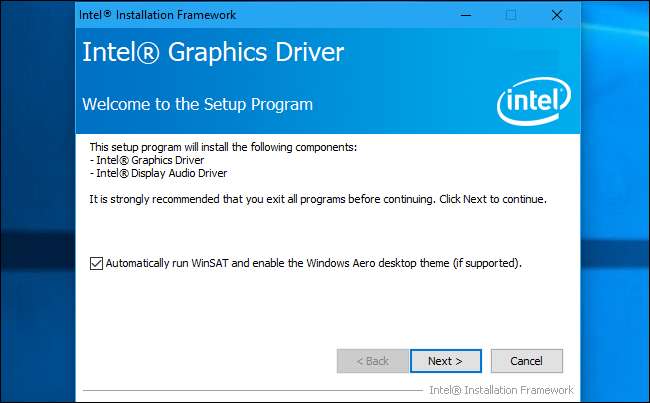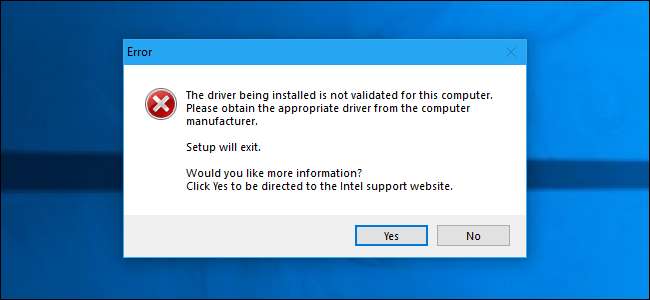
इंटेल के ग्राफिक्स ड्राइवर कुछ कंप्यूटरों पर स्थापित करने से इनकार कर देंगे, भले ही वे इंटेल ग्राफिक्स चिप्स का उपयोग करें। यदि आपको यह त्रुटि संदेश दिखाई देता है, तो आपका कंप्यूटर निर्माता आपको अपनी वेबसाइट से ड्राइवरों को स्थापित करना चाहता है, सीधे इंटेल से नहीं। लेकिन इस संदेश को दरकिनार करने और वैसे भी इंटेल ड्राइवरों को स्थापित करने का एक तरीका है।
क्यों आपका निर्माता आपको ड्राइवरों को स्थापित करने से रोक सकता है
यदि ड्राइवर स्थापित नहीं हो सकते हैं, तो आप देखेंगे कि "स्थापित किया जा रहा ड्राइवर इस कंप्यूटर के लिए मान्य नहीं है। कृपया कंप्यूटर निर्माता से उपयुक्त ड्राइवर प्राप्त करें। " संदेश और स्थापना सेटअप प्रक्रिया बंद हो जाएगी।
ऐसा इसलिए होता है क्योंकि आपके कंप्यूटर निर्माता ने पहले से स्थापित इंटेल ग्राफिक्स ड्राइवरों में एक सेटिंग बदल दी है, जो दर्शाता है कि Intel.com से मानक इंटेल ग्राफिक्स ड्राइवरों की अनुमति नहीं होनी चाहिए। आपका सिस्टम निर्माता (मेरे मामले में, HP) तुम्हे चाहता है से अपने ग्राफिक्स ड्राइवर अपडेट प्राप्त करने के लिए जो अपने वेबसाइट, इंटेल की नहीं
दुर्भाग्य से, इसके साथ कुछ बड़ी समस्याएं हैं। निर्माता अक्सर इन ग्राफिक्स ड्राइवरों को अपडेट नहीं रखते हैं, और आप कर सकते हैं ग्राफिक्स ड्राइवर के एक नए संस्करण की जरूरत है बग को ठीक करने या कुछ खेलों में तेज प्रदर्शन हासिल करने के लिए। ये नए संस्करण केवल इंटेल से सीधे उपलब्ध हो सकते हैं।
निर्माता इस सेटिंग को सक्षम करते हैं क्योंकि वे सतर्क हैं। वे केवल उन ड्राइवरों को अनुमति दे सकते हैं जिन्हें उन्होंने आपके पीसी पर चलाने के लिए परीक्षण किया है। हालाँकि, हम कोई कारण नहीं देखते हैं कि मानक इंटेल ड्राइवरों को सिर्फ इंटेल ग्राफिक्स वाले पीसी पर काम क्यों नहीं करना चाहिए। कंप्यूटर निर्माता इस इंटेल ग्राफिक्स हार्डवेयर को अनुकूलित नहीं कर सकते हैं, इसलिए इंटेल के अपने ड्राइवर ठीक होने चाहिए।
चेतावनी : ऐसा एक मामला है जहां हम ऐसा करने से अधिक सतर्क हैं। यदि आपके लैपटॉप में इंटेल एकीकृत ग्राफिक्स के साथ-साथ समर्पित NVIDIA या AMD ग्राफिक्स कार्ड दोनों के साथ एक दोहरी GPU सेटअप है, तो Intel ड्राइवर को अपडेट करने से समस्याएँ पैदा हो सकती हैं। हम इस स्थिति में आपके इंटेल ड्राइवरों के साथ फ़िडलिंग के खिलाफ सलाह देते हैं। यदि आपको किसी भी तरह से अपडेट किए गए इंटेल ड्राइवर स्थापित करने हैं, तो अपने NVIDIA या एएमडी ग्राफिक्स ड्राइवरों को भी अपडेट करना सुनिश्चित करें।
ड्राइवर्स को मैन्युअल रूप से कैसे स्थापित करें
ऐसा करने के लिए, आप केवल अच्छे इंस्टॉलर पैकेज का उपयोग करने के बजाय डिवाइस प्रबंधक के माध्यम से मैन्युअल रूप से इंटेल ड्राइवरों को स्थापित कर रहे होंगे। ऐसा करने के लिए यह केवल पहली बार आवश्यक है, और आप भविष्य में सामान्य रूप से इंटेल के ड्राइवरों को स्थापित करने में सक्षम होंगे।
सबसे पहले, आपको इसकी आवश्यकता होगी ग्राफिक्स ड्राइवरों को डाउनलोड करें आप इंटेल से उपयोग करना चाहते हैं। इंटेल की वेबसाइट से .exe संस्करण के बजाय पैकेज का .zip संस्करण डाउनलोड करें।
अपने सिस्टम पर एक फ़ोल्डर में डाउनलोड की गई ज़िप फ़ाइल को निकालें। आप इसे केवल ज़िप फ़ाइल पर राइट-क्लिक करके और "एक्स्ट्रेक्ट ऑल" का चयन करके या अपने साथ कर सकते हैं पसंदीदा फ़ाइल निष्कर्षण उपयोगिता .
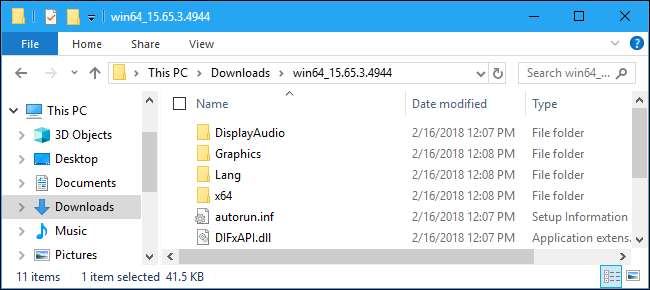
सम्बंधित: विंडोज शो फाइल एक्सटेंशन कैसे बनाएं
इससे पहले कि आप जारी रखें, आपको करना चाहिए फ़ाइल नाम एक्सटेंशन दिखाने के लिए विंडोज को बताएं यदि आपने ऐसा पहले नहीं किया है। इससे प्रक्रिया में बाद में महत्वपूर्ण फाइलों को ढूंढना आसान हो जाएगा। विंडोज 10 पर, फ़ाइल एक्सप्लोरर खोलें, रिबन बार पर "देखें" टैब पर क्लिक करें, और दिखाएँ या छुपाएँ के तहत "फ़ाइल नाम एक्सटेंशन" बॉक्स की जांच करें। विंडोज 7 पर, विंडोज एक्सप्लोरर खोलें और व्यवस्थित करें> फ़ोल्डर और खोज विकल्प> दृश्य पर क्लिक करें। "ज्ञात फ़ाइल प्रकारों के लिए एक्सटेंशन छुपाएं" बॉक्स को अनचेक करें और "ओके" पर क्लिक करें।
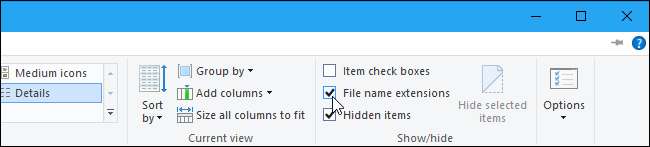
इसके बाद, आपको डिवाइस प्रबंधक खोलने की आवश्यकता होगी। विंडोज 10 पर, प्रारंभ बटन पर राइट-क्लिक करें या अपने कीबोर्ड पर विंडोज + एक्स दबाएं और "डिवाइस प्रबंधक" पर क्लिक करें। विंडोज 7 पर, विंडोज + आर दबाएं, "devmgmt.msc" टाइप करें, और एंटर दबाएं।
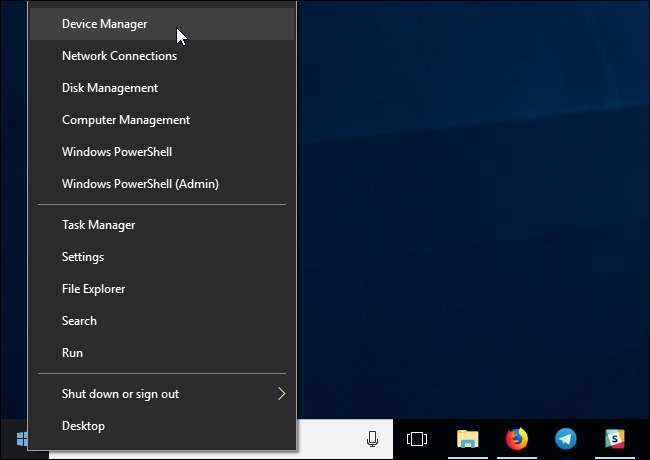
डिवाइस मैनेजर में "प्रदर्शन एडेप्टर" अनुभाग का विस्तार करें, "इंटेल (आर) एचडी ग्राफिक्स" डिवाइस पर राइट-क्लिक करें, और "गुण" चुनें।
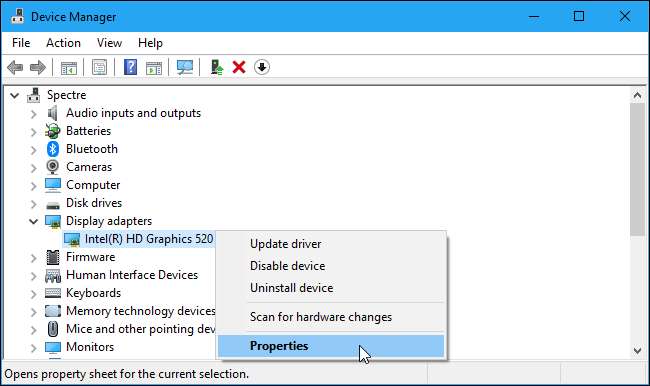
गुण विंडो में "ड्राइवर" टैब पर क्लिक करें और "अपडेट ड्राइवर" बटन पर क्लिक करें।
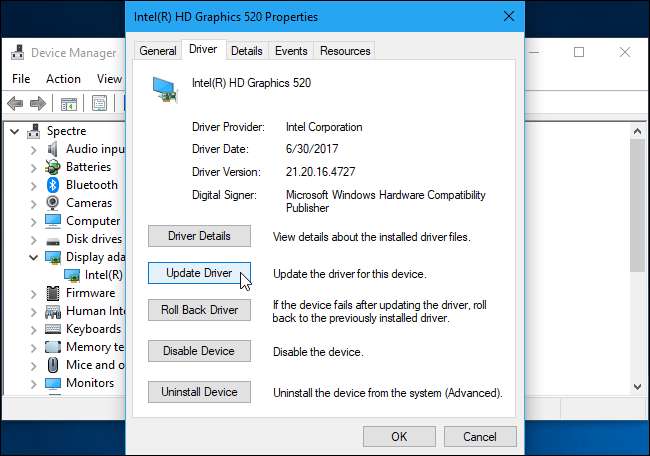
यहां "ड्राइवर सॉफ्टवेयर के लिए मेरा कंप्यूटर ब्राउज़ करें" पर क्लिक करें।
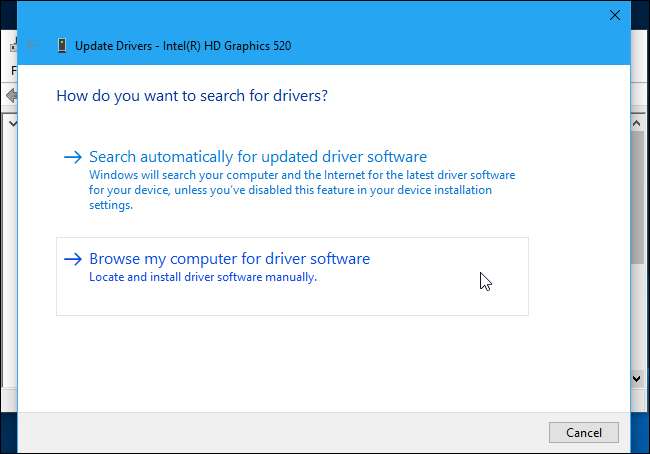
"मुझे अपने कंप्यूटर पर उपलब्ध ड्राइवरों की सूची से चुनने दें" पर क्लिक करें। (खिड़की के शीर्ष के पास "ब्राउज़ करें" बटन पर क्लिक न करें।)

विंडो के निचले दाएं कोने पर "हैव डिस्क" बटन पर क्लिक करें।
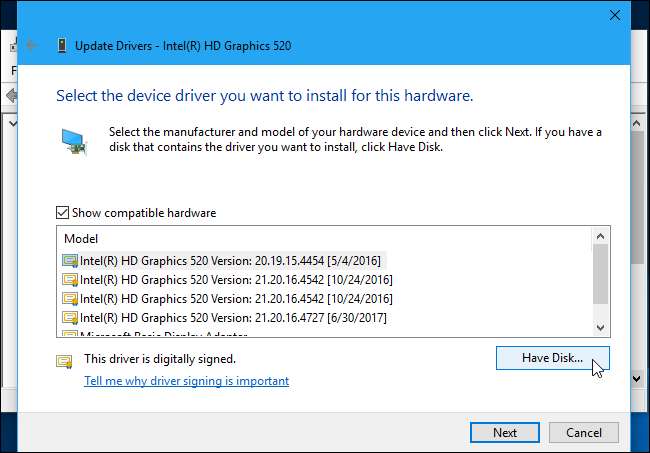
डिस्क विंडो से इंस्टॉल में "ब्राउज़ करें" बटन पर क्लिक करें।
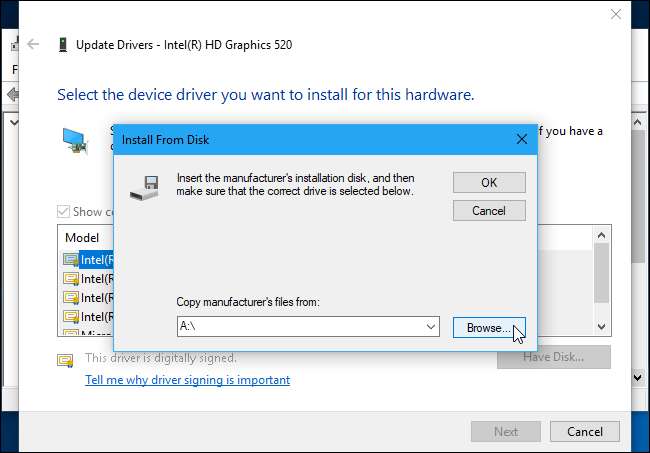
उस फ़ोल्डर पर नेविगेट करें जहां आपने ड्राइवर को निकाला था और उसके अंदर "ग्राफिक्स" सबफ़ोल्डर पर डबल-क्लिक करें।
यदि आप Windows के 64-बिट संस्करण का उपयोग कर रहे हैं, या यदि आप Windows के 32-बिट संस्करण का उपयोग कर रहे हैं, तो “igdlh64.inf” फ़ाइल पर डबल-क्लिक करें और “igdlh32.inf” फ़ाइल पर डबल-क्लिक करें।
इंटेल ग्राफिक्स ड्राइवर के भविष्य के संस्करणों में इस फ़ाइल का नाम बदल सकता है। यदि आप ऊपर .inf फ़ाइल नहीं देखते हैं, तो ".inf" में समाप्त होने के लिए ग्राफिक्स सबफ़ोल्डर में देखें और उसके नाम पर 64 या 32 में से किसी एक को चुनें, जिसके आधार पर आप Windows के किस संस्करण का उपयोग कर रहे हैं।
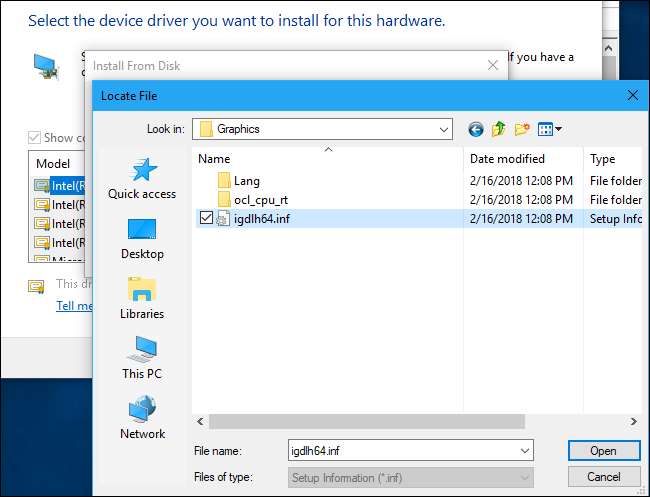
"ओके" पर क्लिक करें और आपके द्वारा चुने गए इंटेल ड्राइवर को उपलब्ध ड्राइवरों की सूची में एकमात्र विकल्प के रूप में देखेंगे। इसे स्थापित करने के लिए "अगला" बटन पर क्लिक करें।
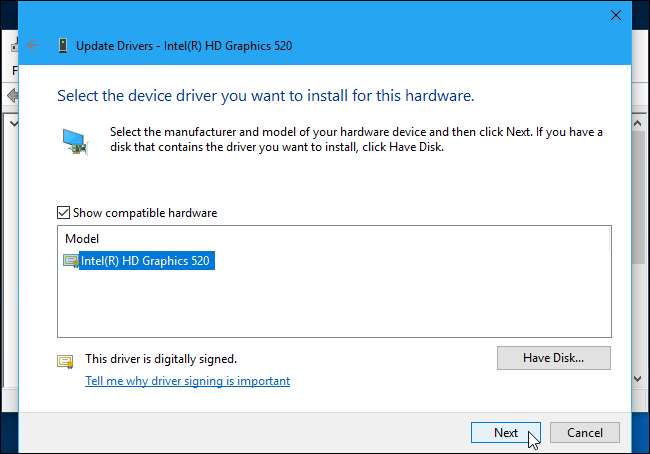
विंडोज ड्राइवर स्थापित करेगा और आपको यह बताएगा कि यह कब किया गया है। हम यह सुनिश्चित करने के लिए कि ड्राइवर पूरी तरह से स्थापित है, अपने पीसी को फिर से शुरू करने की सलाह दें।
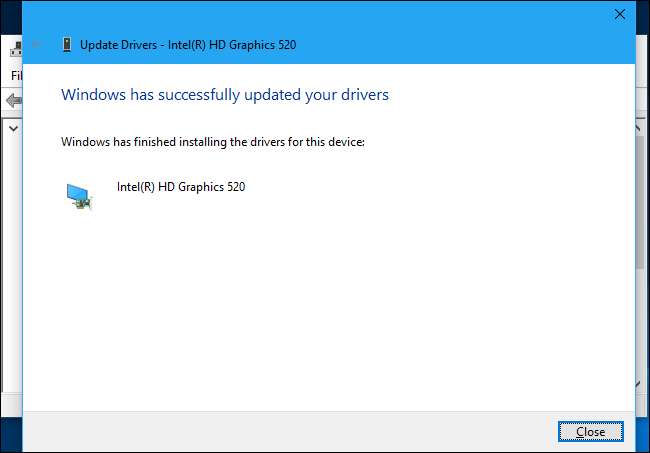
अत्यधिक संभावना नहीं है कि आप नए इंटेल ग्राफिक्स ड्राइवरों के साथ समस्याओं का अनुभव करते हैं, तो आप अपने कंप्यूटर निर्माता की समर्थन साइट (फिर से, मेरे मामले में, जो एचपी होंगे) के लिए सिर कर सकते हैं, सबसे हालिया ग्राफिक्स ड्राइवरों को डाउनलोड करें जो वे आपके हार्डवेयर के लिए सुझाते हैं , और "निर्माता-समर्थित" ड्राइवरों को वापस पाने के लिए उन्हें अपने पीसी पर स्थापित करें।
आप अब आसानी से इंटेल से ड्राइवरों को स्थापित कर सकते हैं
आपको केवल एक बार उपरोक्त प्रक्रिया से गुजरना होगा। एक बार मानक Intel ड्राइवर स्थापित हो जाने के बाद, आप नए ड्राइवरों को Intel वेबसाइट से डाउनलोड कर सकते हैं और उन्हें सीधे अपने मौजूदा ड्राइवरों के ऊपर स्थापित कर सकते हैं।